krewDataはkintoneのプラグインです。
使ってみたいけれど、試してみたけれど、
悪戦苦闘しているkrewDataユーザーのみなさまに5つのTipsをご紹介します。
弊社では初回開発無料の定額39万円でkintoneアプリを開発する定額型開発サービス「システム39」を提供しております。kintoneの導入やアプリ開発でお困りの方は、お気軽にご相談ください。
*Webでの打ち合わせも可能です。
*krewDataとは*
kintoneのデータ加工やアプリ間の自動集計をノーコードで行える、kintoneの拡張機能です。
kintone拡張機能として評価は高く、CyPN Report エクステンション部門では三つ星を獲得しています。
*CyPN Reportとは*
Cybozu Partner Network Report(通称:CyPN Report / サイパンレポート)は、活動実績で高く評価されたサイボウズオフィシャルパートナーに星を付与する制度です。ジョイゾーも2024年には3部門3年連続で星を獲得しました!
ではTipsにいきましょう。
1.コマンド名で処理をわかりやすく
たとえkrewDataの管理者が1人でも、担当者が新しく加わるときのために作成済のフローがどういうものか分かりやすくしておくのは大事です。
だいぶ昔に自分で作成したフローも忘れがちです。他の人が作成した過去のフローを見直す時にも有効です。
コマンド名を工夫して、誰が見ても分かりやすいフローにしましょう。
また、コマンド名だけで動作がわかれば、メンテナンスのときにどこを直せばいいか一目瞭然です。
コマンド名は初期値が機能名になっていて、同じコマンドを配置すると同じ名前が複数できます。『データ編集』『データ編集(2)』『データ編集(3)』といった具合です。そのままにせず、変更しておきましょう。
例えば『〇〇のフィールドを△△する』といったように、具体的な動作が分かる名前をつけておくといいですね。
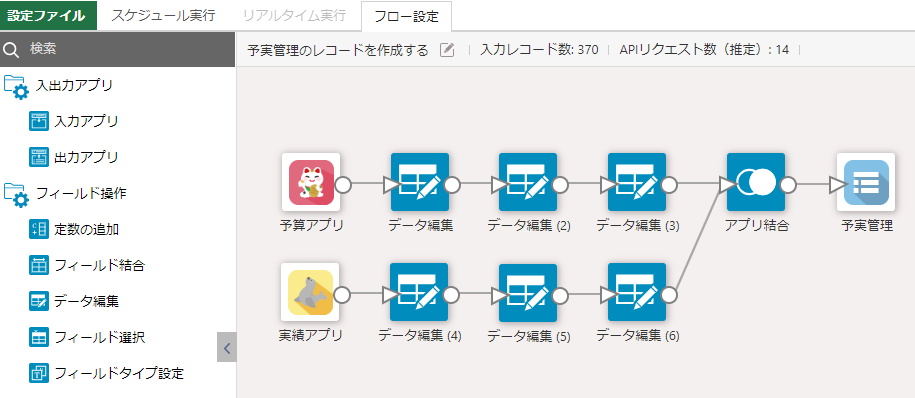
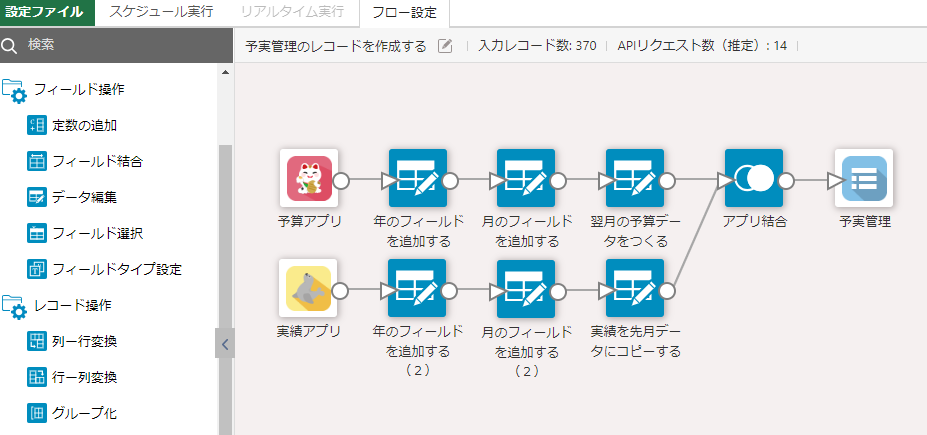
2.メモを活用する
自分用として、または共有事項としてメモは積極的に使いましょう。
例えば『〇〇のために前月△日までのデータを絞り込んでいます』といった、目的や絞り込みなどの処理を書いておくのもおすすめです。
メモは各コマンドに紐づけすることができるので便利です。
コマンドを右クリックすると新しいメモが出てきます。ぜひコメントを残しましょう。メモの位置は移動できます。メモをクリックすると紐づけしたコマンドに赤枠がつくので、遠く離れていてもどのメモとコマンドが対応しているかわかります。
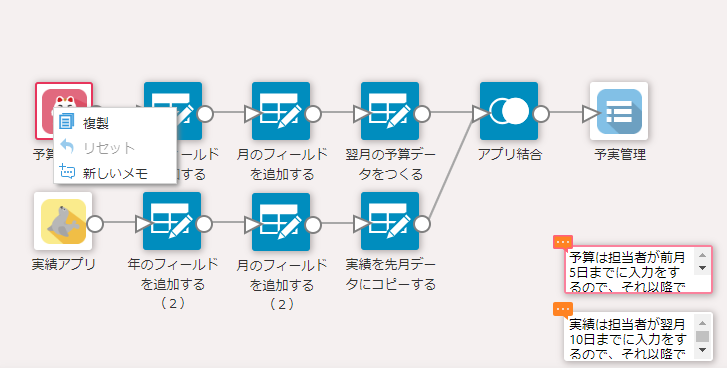
3.リンクで設定画面へ直接アクセス
krewDataのフロー設定画面に進むにはどのくらい画面遷移するでしょうか?
アプリの設定⇒プラグイン⇒(krewData)設定⇒(フロー)設定⇒フロー編集画面
私はいつも、たどり着くのに長いなあと考えていましたが。
設定画面のリンクを使えば、一瞬で設定画面にたどり着けます。
やり方は簡単。まずは設定画面のURLをコピーします。
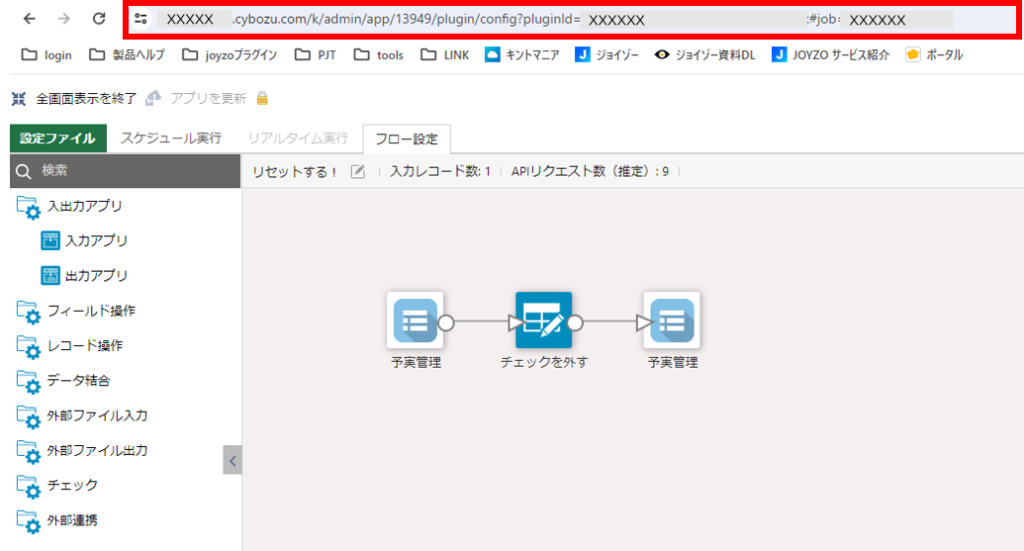
そのまま、コピーしたURLをkintoneのスペースやアプリの説明などに貼り付けます。
*アプリの説明に貼った場合*
アプリの設定⇒アイコンと説明⇒アプリの説明の画面でURLを貼りつけます。
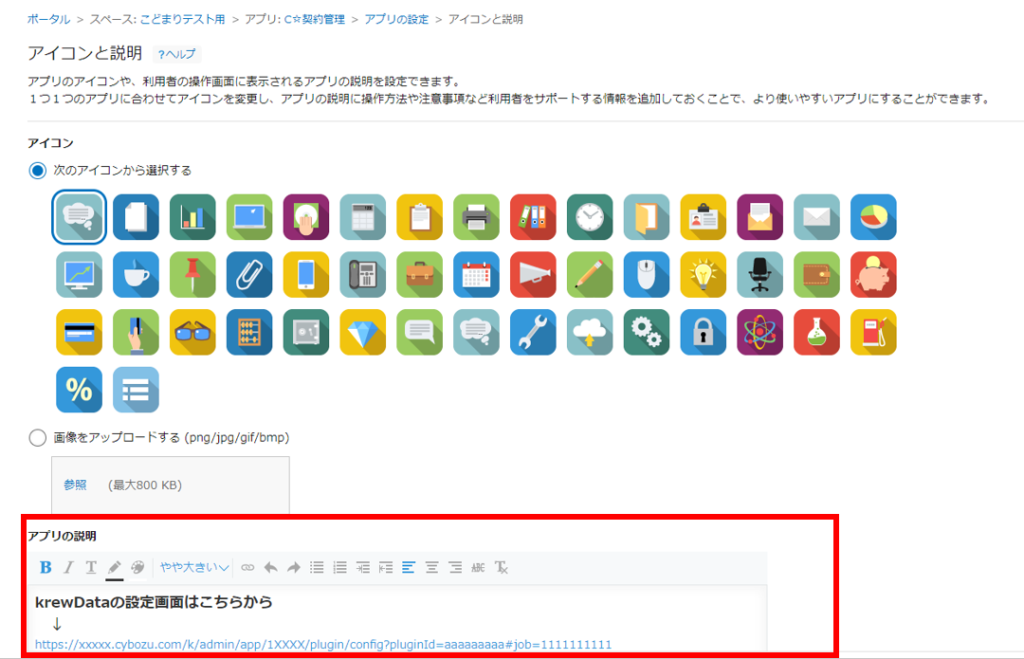
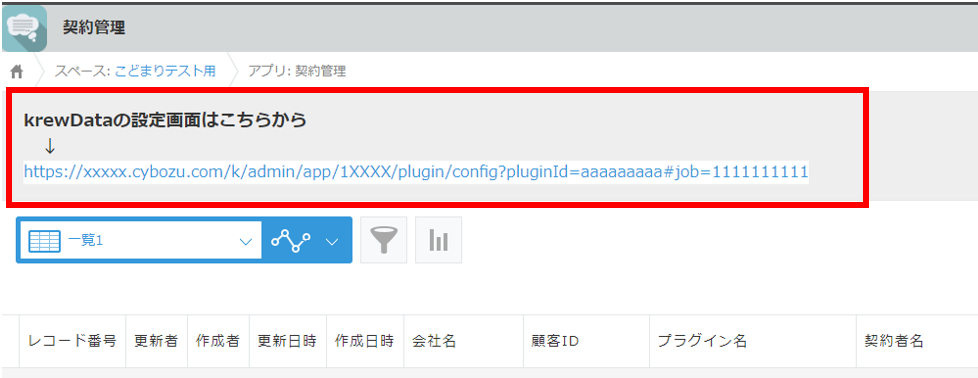
*スペースにリンクを貼った場合*
スペースにそのままURLを記載します。
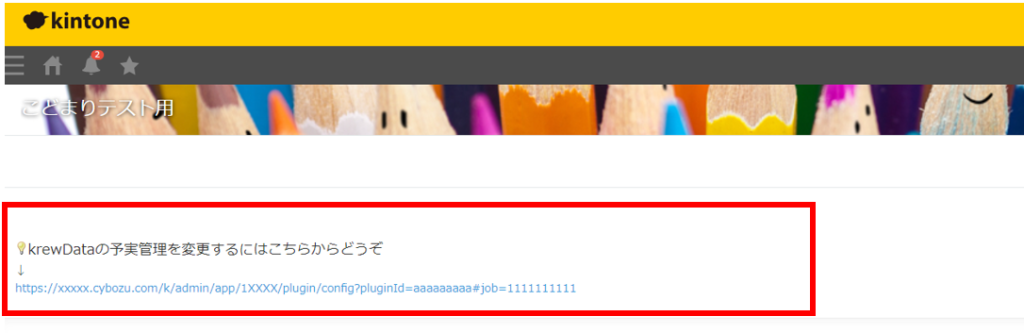
こうしておけば、次からはリンクをクリックするだけで設定画面を開くことができます。
4.絞り込みでデータを軽量化
レコードやフィールドは早めに絞り込みしてデータ量を調整しておきましょう。入力アプリの段階でフィルタを設定しておくのが先手必勝。少しでも、krewDataの処理を軽減することができます。
*レコードの絞り込み*
フィルタを設定して必要なレコードのみを抽出することができます。例えば、『〇〇が今月のレコードのみを処理する』という場合、入力アプリの標準フィルタで○○の値が今月のレコードだけを抽出しましょう。
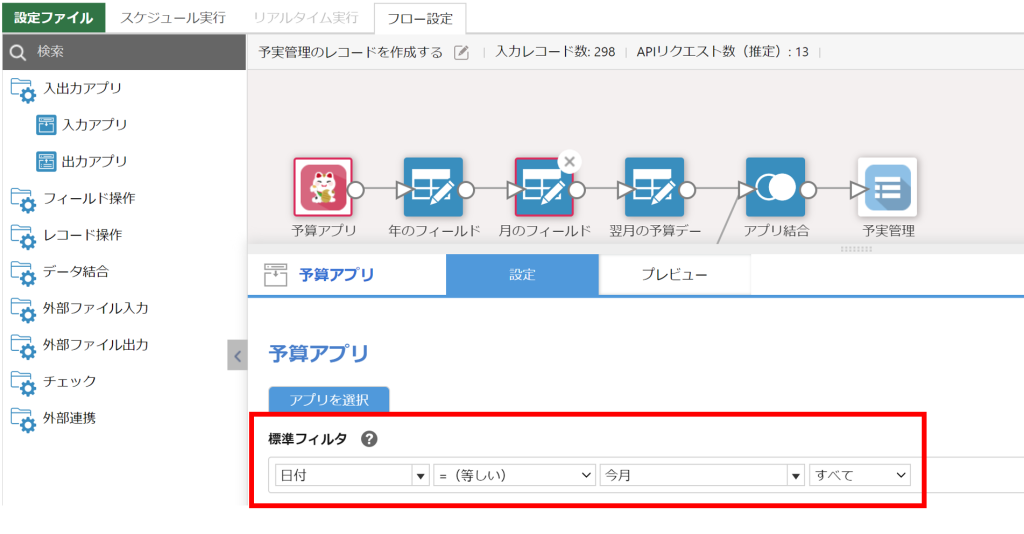
入力アプリだけでなく、各コマンドでもフィルタを設定することができます。必要であればフィルタコマンドも利用して扱うデータを軽量化しましょう。
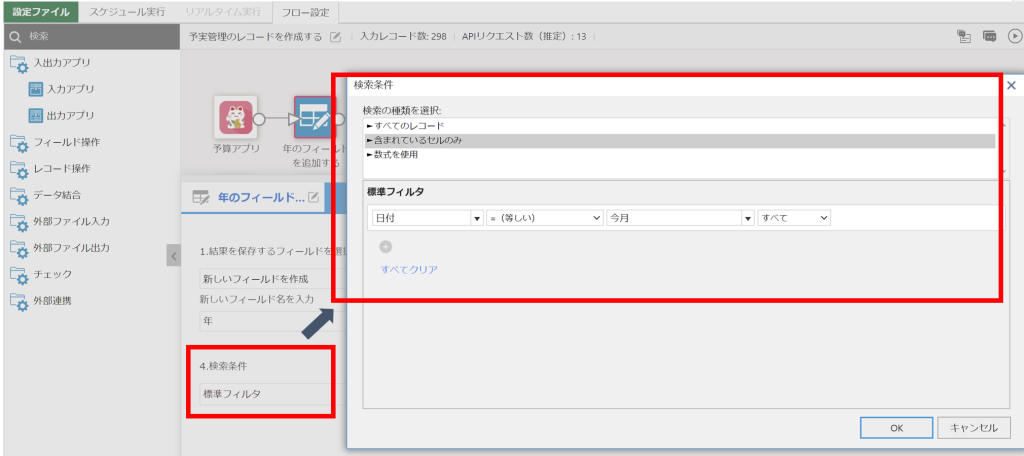
また、レコードの絞り込みでは、テスト時にサクッと素早く処理を確認するため、最小のレコード数でフィルタをかけて試してみるのもいいでしょう。
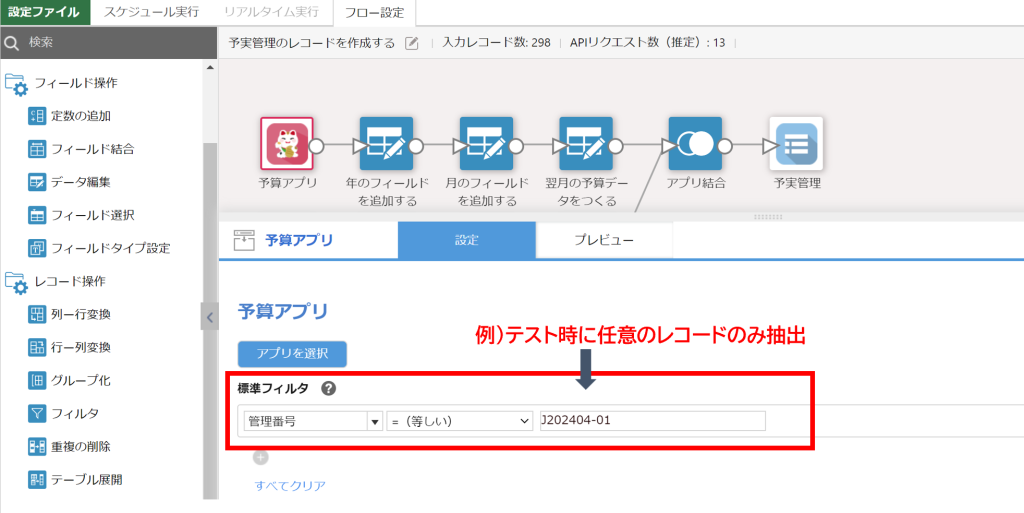
*フィールドの絞り込み*
レコードにあるすべてのフィールドを持ってくる必要はありません。作成者・更新日時など処理不要なフィールドがあれば、フィールド選択で絞り込みをしましょう。
入力アプリのフィールド選択でも「必要最低限のフィールドを選択してください」と書いてありますね。
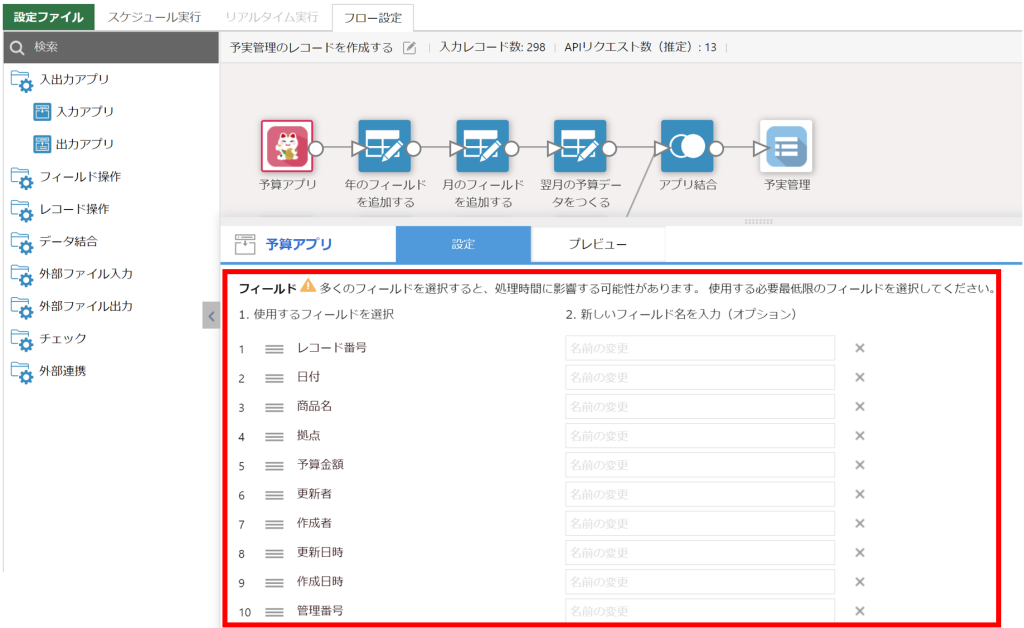
5.リセットできるフローを用意
本番運用する前に、同じテストを何度も繰り返すとき、リセットするフローも作っておくと便利です。
例えば、フロー完了後に『作業チェック』を付け、チェックがないものが対象になるような場合。再度テストする時に毎回チェックをはずすのは面倒です。
その際は、チェックを外すだけのフローを作っておけば、krewDataで一気にリセットできます。
例では、『作業チェック』というチェックボックスのフィールドを『既存フィールドのデータを置換』で空白に設定し、空欄にする(チェックをはずす)という動作を作成しました。
テストをやり直すたびにリセット用のフローを動かせば、手動で初期値に戻す手間がなくなります。
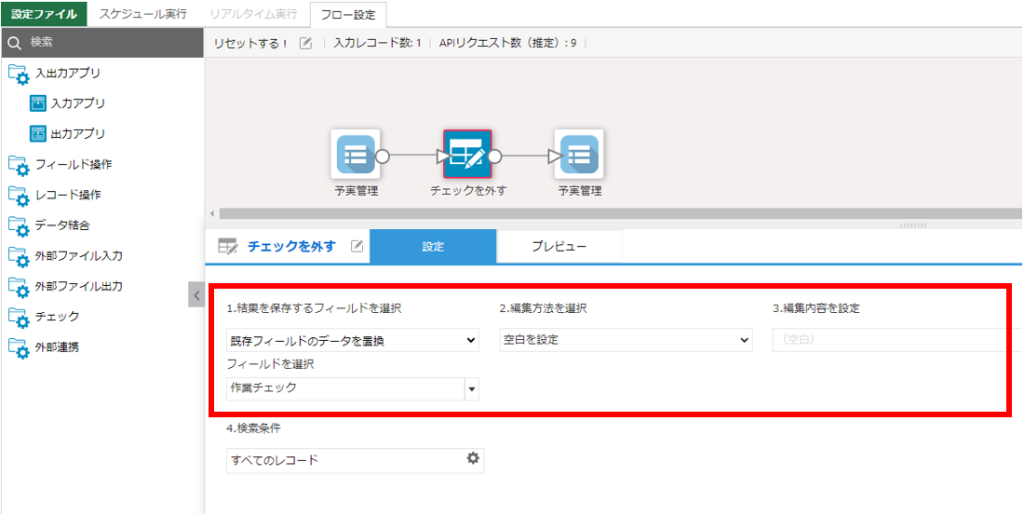
おまけ
2024年3月のアップデートで、コマンドの位置をそろえる機能が搭載されました。
複数コマンドを選択すると左右上下を揃える項目が出てきます。
きれいに整列されていると、周りから仕事の好感度がアップするかもしれません。
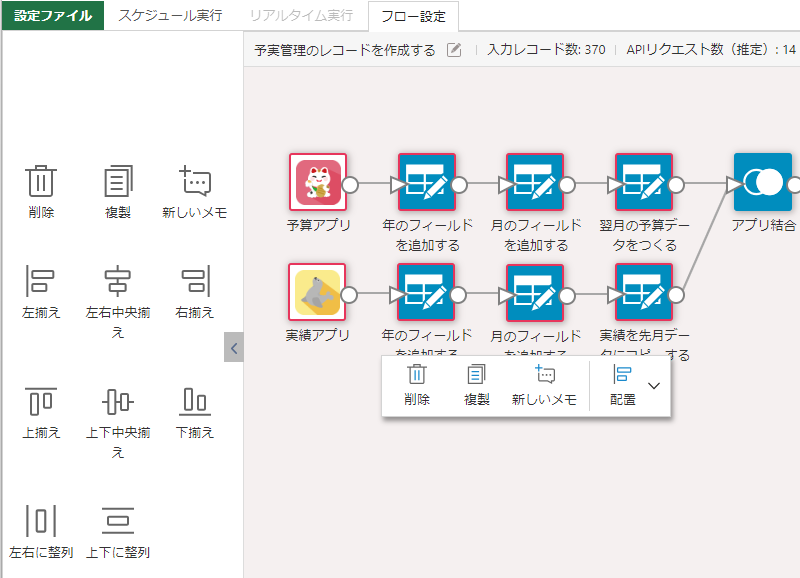
いかがでしたしょうか?
krewDataを使いこなす参考になれば幸いです。
弊社では初回開発無料の定額39万円でkintoneアプリを開発する定額型開発サービス「システム39」を提供しております。kintoneの導入やアプリ開発でお困りの方は、お気軽にご相談ください。
*Webでの打ち合わせも可能です。



